データローダをインストールしたし、Java「OpenJDK version 11」もインストールした!
よし、データローダを使おう!と思ってログインしようとしたら「ユーザ名とパスワードを見直してチョーだい」と怒られました、、、
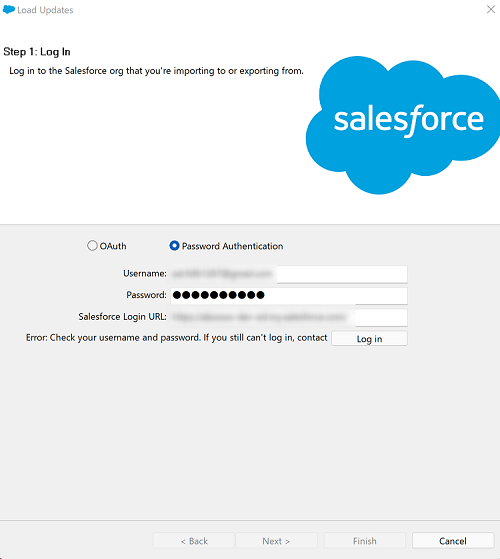
本当にデータローダの設定あるあるですね、、、
今回はセキュリティトークンの発行で解決できたのでその手順をまとめておきます。
「私の設定」> 「私のセキュリティトークンのリセット」を選択し、「セキュリティトークンのリセット」を押下。
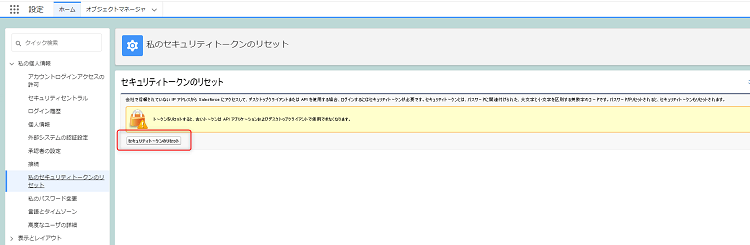
操作ユーザのメールアドレス宛にセキュリティトークンが送られてきます。

パスワードの末尾にメールに記載されているセキュリティトークンを追加すると、ログインできます。
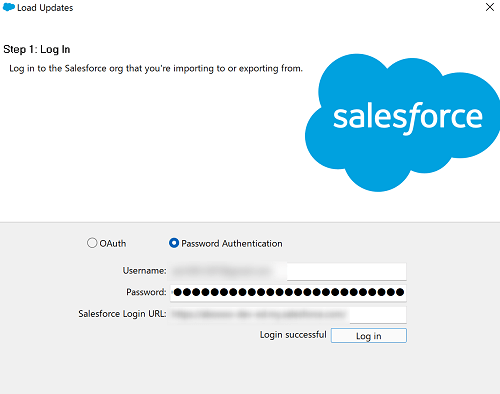
こうゆう作業前の設定が一番時間かかりますね。
とりあえずログインできてよかった!
セキュリティトークン不要!?
実は先ほどのようにセキュリティトークンを入力せずともデータローダでログインすることはできます。
それはIPアドレスを設定することです。
プロファイル設定の「ログイン IP アドレスの制限」から以下のようにIPアドレスを設定します。
開始IPアドレス:0.0.0.0
終了IPアドレス:255.255.255.255
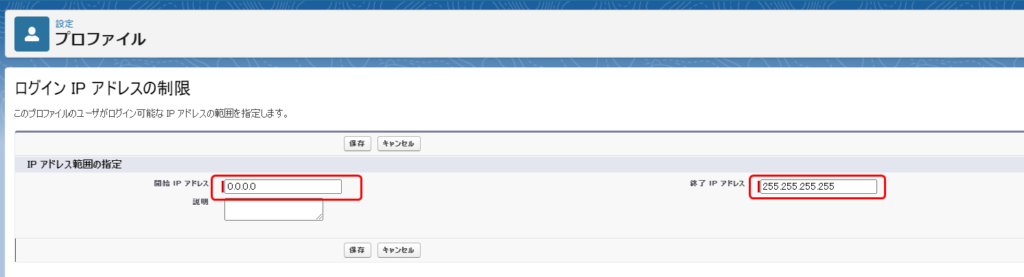
これはIPアドレスを全開放している状態です。
この状態でこのプロファイルを使用しているユーザでデータローダにログインすると、セキュリティトークンなしでSalesforceにアクセスでします。
本番環境ではIPアドレス制限を上記のように全開放には設定しないため、開発環境での使用に便利かと思います。






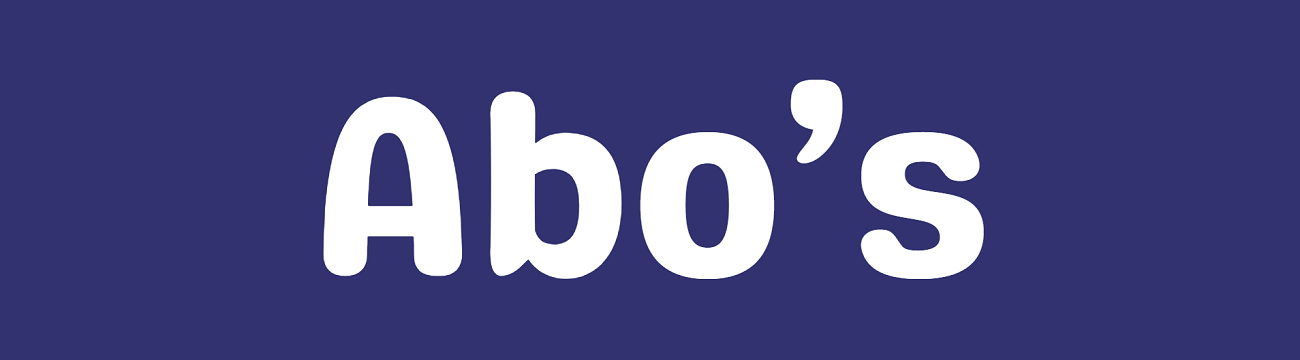


コメント